Битые пиксели на экране телефона мало кому приятны, особенно, когда их очень много и нельзя воспользоваться полноценно ни одной функцией. Но не стоит торопиться нести ваш смартфон в ремонт, все можно устранить самостоятельно.
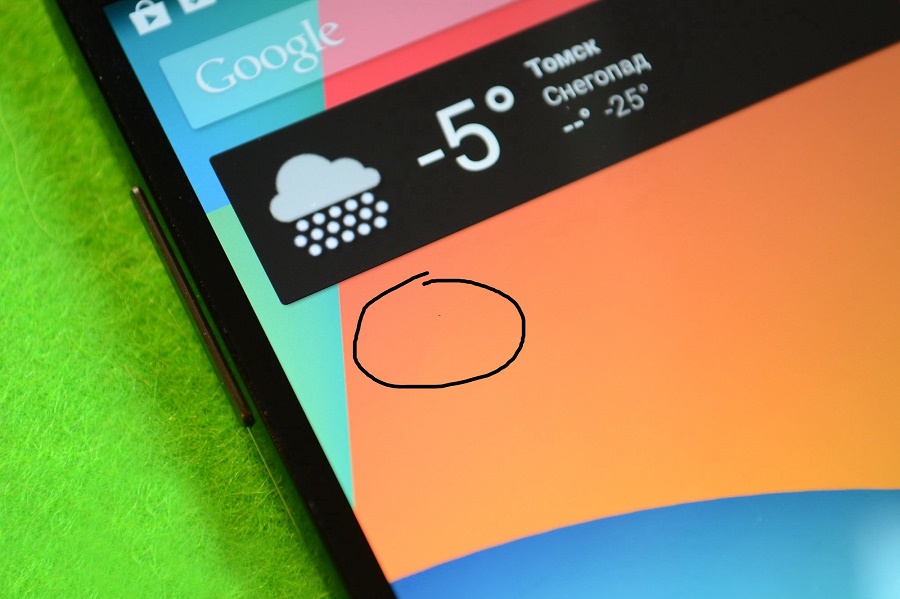
Какие битые пиксели можно «починить» самостоятельно
Они делятся на 3 группы:
- горячий пиксель — белая точка;
- мертвый — черная точка;
- застрявший пиксель — цветная точка.
Почему они появляются именно у вас:
- устройство перегревается;
- устройство подвержено охлаждению;
- электромагнитные поля отрицательно действуют на гаджет;
- смартфон был подвержен ударам, падению с высоты, намоканию и т. п.
От любого поврежденного пикселя можно избавиться самостоятельно несколькими способами:
- Веб-приложение JScreenFix — его необязательно устанавливать, использовать необходимо несколько раз, чтобы добиться результата. Приложение подходит как для MacOs, так и для iOS.
- Dead Pixel Test — бесплатное приложение для Android, которое имеет понятный интерфейс. Оно перебирает цвета и позволяет исправить битый пиксель.
Как продиагностировать экран на битые пиксели
Чтобы проверить их присутствие на экране гаджета, следует:
- Тщательно мягкой тряпкой протереть пыль на дисплее.
- Установить заводские настройки телефона, в том числе разрешение экрана.
- Всмотритесь в экран, переключая на нем цвета (белый, красный, черный, синий, желтый и зеленый). Для этого можно использовать картинки и видео из интернета или приложение Монитор тест и др.
Помимо этого способа, можно использовать другие приложения:
- IsMyLcdOk — программа, не требующая установки. Ее нужно только загрузить и запустить. Затем откроется меню, где подробно объясняются дальнейшие действия по выявлению битых пикселей.
- DPT — эта программа загружается только с официального сайта. С ее помощью можно менять цвета и найти неисправные точки.
- Monteon.ru — проверка доступна также прямо с сайта, ничего скачивать не нужно. Необходимо только нажать на кнопку «Начать» и система выведет на весь экран 7 цветных полосок. Но внизу существует вкладка Меню, из-за которой в этом месте найти битые пиксели невозможно.
- Tft.vanity.dk — этот сайт содержит огромное количество цветных картинок, которые помогут выявить поврежденные точки.
- Видео на YouTube — здесь загружено множество видео, с помощью которых можно найти пиксели.
Как восстановить пиксели
После того, как вы, воспользовавшись одним или несколькими способами, все-таки нашли неисправные точки, необходимо их устранить. Для этого необходимо:
- Залить в плотный пакет горячей воды.
- Обернуть его в ткань.
- Массажировать пиксели до тех пор, пока вода не начнет остывать.
Следующий способ:
- Запустите утилиту Bad Crystal.
- Перетащите окошко с мигающими точками на проблемные места.
- Спустя полчаса проверьте, остались точки или смартфон полностью «здоров». Если несколько точек осталось — запустите приложение снова.
И последний способ:
- Включите экран и запомните места, где находятся поврежденные пиксели.
- Выключите гаджет.
- Затем возьмите ватную палочку или стилус и, слегка надавливая, нажимайте на участки, которые запомнили.
- Проделывайте этот «массаж» в течение 15-20 минут. Иногда включайте смартфон, чтобы проверить наличие точек.
Существует множество различных способов устранения битых пикселей с экранов смартфона, но мы рассмотрели самые эффективные из них. Если у вас не получается самостоятельно от них избавиться, обратитесь к специалистам.
- Распечатать
Оцените статью:
- 5
- 4
- 3
- 2
- 1
(8 голосов, среднее: 2.9 из 5)
Поделитесь с друзьями!
Давно прошли те времена, когда наличие цветного дисплея в телефоне являлось показателем роскоши, а его размер казался нам достаточным, если занимал хотя бы половину всего гаджета. Вытесняя остальные элементы с лицевой части телефона, дисплей постепенно только увеличивался в размере и занимал все бо́льшую площадь, пока телефон не превратился в один сплошной дисплей. И такие понятия, как «смартфон» и «экран смартфона», сегодня, вообщем-то, стали неразрывны.
Что такое пиксели
Как известно, светочувствительная матрица дисплея любого смартфона состоит из мельчайших объектов, называемых пикселями, каждый из которых в свою очередь состоит из трех субпикселей: красного, синего и зеленого цветов. Именно их сочетание в различных вариациях дает широкий цветовой спектр картинки, которую мы видим на экране.
Фото: Wikimedia / Nick Spiker / CC BY-SA 3.0
В зависимости от применяемой технологии при производстве дисплеев, пиксели могут иметь небольшие различия в конструкции и структуре. Например, в ЖК дисплеях, пиксели нуждаются в фоновой подсветке, пиксели в TFT матрицах снабжены встроенными светофильтрами, а в более современных Amoled дисплеях пиксели сами способны светиться благодаря транзисторам, управляющим проходящей через них величиной тока.
Во время эксплуатации нередко могут наблюдаться некоторые дефекты этих крошечных элементов, которые могут проявляться даже на новых экранах. Производители допускают небольшой процент брака, так как небольшое количество дефектных пикселей маскируются интерполяцией с соседних участков и не вызывают больших неудобств для пользователя.
Также дефекты пикселей могут проявляться и в процессе эксплуатации из-за неправильного обращения: механического воздействия, перегрева и низких температур, а также после взаимодействия с источником электромагнитного поля.
Какие дефекты пикселей возникают чаще всего
Битые пиксели, в зависимости от источника поломки, бывают застрявшими, горячими или холодными.
- Холодные пиксели проявляются вследствие дефектов управляющего TFT слоя матрицы и отображаются как черные потухшие точки.
- Горячие пиксели — это белые точки на цветном изображении. Такие пиксели возникают вследствие неверной зависимости выходного сигнала от управляющего.
- Застрявшие пиксели отображаются в виде цветной точки из-за нарушения в работе транзистора ЖК матрицы, который недополучает энергию и непрерывно пропускает ток к RGB слою матрицы. Как правило, этот дефект не проявляется на OLED дисплеях.
Как проверить дисплей на битые пиксели
Перед покупкой будет не лишним проверить дисплей телефона на наличие битых пикселей. Сделать это можно как с помощью стороннего приложения, так и с помощью встроенного программного обеспечения — инженерного меню смартфона.
Для того чтобы проверить экран на битые пиксели с помощью инженерного меню, можно воспользоваться специальным кодом. В зависимости от модели вашего телефона, инженерное меню можно вызвать по-разному. Например, в смартфонах от компании Xiaomi для вызова инженерного меню необходимо перейти в Настройки→ О телефоне→ Все параметры→Версия ядра (нажать 5 раз) или воспользоваться универсальной комбинацией и набрать в приложении «Телефон» код «*#*#64663#*#*».
На большинстве смартфонов Samsung инженерное меню вызывается кодом «*#0*#». На остальных устройствах может сработать код *#*#3646633#*#*, *#*#4636#*#* или *#15963#*.
После этого перед вами откроется инженерное меню для тестирования смартфона в различных режимах, которое, в зависимости от устройства, тоже может выглядеть по-разному.
В этом меню нас интересует два пункта: Display и Touch Sensor
С помощью пункта «Дисплей» (или пунктов RED, GREEN, BLUE) мы можем самостоятельно проверить экран на битые пиксели. После запуска тестирования телефон начнет по очереди изменять цвет экрана по цветам субпикселей — зеленому, красному и синему, что позволяет рассмотреть наличие различного рода засветов, а также застрявших, холодных или горячих пикселей в случае их наличия. Для поиска горячих белых пикселей лучше всего воспользоваться «черной» проверкой.
После этого также не лишним будет проверить работу тачскрина. Особенно если телефон приобретается на вторичном рынке. Дисплеи бывших в употреблении смартфонов нередко бывают неоригинальными, и тачскрины таких аналогов могут «невнятно» реагировать на нажатия.
Для проверки перейдите в пункт «Touch sensor» и запустите проверку. Здесь предлагается проверить рабочие области сенсорного экрана на наличие провалов.
Проведите пальцем вдоль линий, указанных на экране. После прикосновений линии должны равномерно заполняться цветом и не должны прерываться. Если экран реагирует с запозданием или имеются пропуски, это должно вас насторожить. Возможно, вы имеете дело с дешевым китайским аналогом дисплея, установленным на замену разбитому оригинальному дисплею.
Как убрать битые пиксели
В некоторых случаях можно самостоятельно избавиться от битых пикселей. Сделать это можно программным или механическим способом.
Суть программного способа заключается в лечении битых пикселей с помощью приложений. Программа находит проблемный участок и начинает взаимодействовать с цветовой гаммой соседних пикселей с различной частотой. В результате на участок с битым пикселем подается повышенное напряжение, и со временем он может «ожить».
Механический способ включает в себя легкий «массаж» битого пикселя мягким предметом небольшого диаметра, например, с помощью ватной палочки. Чаще всего спасти ситуацию можно, комбинируя оба этих способа.
Заключение
Теперь вы знаете, как быстро проверить экран телефона на наличие дефектов и не дать себя обмануть при покупке смартфона на вторичном рынке. Надеемся, что эта информация обязательно вам пригодится.
Это тоже интересно:
Download Article
Easy ways to find and fix a dead pixel on Android
Download Article
This wikiHow teaches you how to troubleshoot and fix a stuck or dead pixel that isn’t responding on your Android’s screen. A stuck or dead pixel can look like a tiny dot on your Android phone’s screen that doesn’t display the correct color or only displays black.
-

1
Check to see if dead pixel only appears in certain apps. If the black dot only appears in one app, the issue is with the app and not your phone or tablet. Try updating the app or removing it completely.
-

2
Restart your phone. The pixel may just need a kick-start. To restart your phone or tablet, press and hold the power button, then tap Restart when it appears. If the pixel is still black, continue Using a Pixel Fixing App.
Advertisement
-

1
Open the Play Store

. You’ll usually find it in the app drawer.
-

2
Type dead pixel into the search bar and tap the search key. A list of apps will appear.
-

3
Select a pixel detect-and-fix app. Read the descriptions and reviews to decide which to download.
-

4
Tap INSTALL on the app you choose. This installs the app on your Android phone.
- Be sure to grant the app permission to run if prompted to do so.
-

5
Open the pixel detect-and-fix app. You’ll find its icon in the app drawer.
-

6
Detect the dead pixel. Look for a button that says something like Check for Dead Pixels or Detect Dead Pixels. If the app finds a dead pixel, it’ll let you know and give you the option to fix it.
-

7
Fix the dead pixel. Look for a button that says something like Fix Dead Pixel or Fix Pixel. The app will attempt to correct the broken pixel. Depending on the app this process may take several minutes to several hours.
-

8
Check for dead pixels again. After the app is finished, makes sure to run the detection function again to make sure the issue is corrected. If the issue still persists, continue to the next part.
Advertisement
-

1
Find a blunt, narrow object. It’s best to use a stylus made for screens, but if you don’t have one, you can try a pen cap or even the tip of a pen. Choose something with which you can apply pressure to a single pixel without disrupting those around it.
-

2
Wrap the tool in a soft, damp cloth. This is to avoid scratching the screen’s surface.
-

3
Turn off the screen. You don’t have to turn off the phone, just darken the screen. Be sure to remember the location of the pixel.
- If it’s hard for you to remember where the pixel is, mark it with a wipeable marker.
-

4
Apply gentle pressure with the tool for about 5 to 10 seconds. Do this 2 to 3 times for good measure.
-

5
Turn the screen back on. Hopefully, this corrects the issue.
- Run the pixel detect-and-fix app again to check for the pixel once more. If the pixel is still dead, run the repair part of the app again.
- If none of these methods corrected the dead pixel issue, contact the manufacturer for repair.
Advertisement
Ask a Question
200 characters left
Include your email address to get a message when this question is answered.
Submit
Advertisement
Thanks for submitting a tip for review!
About This Article
Thanks to all authors for creating a page that has been read 149,032 times.
Is this article up to date?
Download Article
Easy ways to find and fix a dead pixel on Android
Download Article
This wikiHow teaches you how to troubleshoot and fix a stuck or dead pixel that isn’t responding on your Android’s screen. A stuck or dead pixel can look like a tiny dot on your Android phone’s screen that doesn’t display the correct color or only displays black.
-

1
Check to see if dead pixel only appears in certain apps. If the black dot only appears in one app, the issue is with the app and not your phone or tablet. Try updating the app or removing it completely.
-

2
Restart your phone. The pixel may just need a kick-start. To restart your phone or tablet, press and hold the power button, then tap Restart when it appears. If the pixel is still black, continue Using a Pixel Fixing App.
Advertisement
-

1
Open the Play Store

. You’ll usually find it in the app drawer.
-

2
Type dead pixel into the search bar and tap the search key. A list of apps will appear.
-

3
Select a pixel detect-and-fix app. Read the descriptions and reviews to decide which to download.
-

4
Tap INSTALL on the app you choose. This installs the app on your Android phone.
- Be sure to grant the app permission to run if prompted to do so.
-

5
Open the pixel detect-and-fix app. You’ll find its icon in the app drawer.
-

6
Detect the dead pixel. Look for a button that says something like Check for Dead Pixels or Detect Dead Pixels. If the app finds a dead pixel, it’ll let you know and give you the option to fix it.
-

7
Fix the dead pixel. Look for a button that says something like Fix Dead Pixel or Fix Pixel. The app will attempt to correct the broken pixel. Depending on the app this process may take several minutes to several hours.
-

8
Check for dead pixels again. After the app is finished, makes sure to run the detection function again to make sure the issue is corrected. If the issue still persists, continue to the next part.
Advertisement
-

1
Find a blunt, narrow object. It’s best to use a stylus made for screens, but if you don’t have one, you can try a pen cap or even the tip of a pen. Choose something with which you can apply pressure to a single pixel without disrupting those around it.
-

2
Wrap the tool in a soft, damp cloth. This is to avoid scratching the screen’s surface.
-

3
Turn off the screen. You don’t have to turn off the phone, just darken the screen. Be sure to remember the location of the pixel.
- If it’s hard for you to remember where the pixel is, mark it with a wipeable marker.
-

4
Apply gentle pressure with the tool for about 5 to 10 seconds. Do this 2 to 3 times for good measure.
-

5
Turn the screen back on. Hopefully, this corrects the issue.
- Run the pixel detect-and-fix app again to check for the pixel once more. If the pixel is still dead, run the repair part of the app again.
- If none of these methods corrected the dead pixel issue, contact the manufacturer for repair.
Advertisement
Ask a Question
200 characters left
Include your email address to get a message when this question is answered.
Submit
Advertisement
Thanks for submitting a tip for review!
About This Article
Thanks to all authors for creating a page that has been read 149,032 times.
Is this article up to date?
Нередко встречаются ситуации, когда владелец смартфона включает его и обнаруживает на дисплее одну или несколько цветных точек. Они не исчезают со временем и при изменении изображения тоже остаются на месте. Подобные точки – это битые пиксели, связанные с жидкокристаллическими свойствами экрана. Отдельный элемент экрана вдруг перестал выполнять свои функции и передавать корректное изображение – это повреждение пикселя. Многие производители сразу обозначают возможность присутствия таких пикселей в своих устройствах, допуская погрешность в 2-3 штуки.
Содержание:
- Что такое битый пиксель
- По каким причинам пиксели могут появиться на экране смартфона
- Способы устранения проблемы
- Профилактика вашего смартфона после восстановления пикселей
Что такое битый пиксель

Битые пиксели – это точки растра с нарушениями. Они не могут корректно передать информацию о цвете изображения и могут встречаться не только на экранах смартфонов, но и в сенсорах множества цифровых камер или в оперативной памяти видеокарт. Сам по себе битый пиксель – это исключительно визуальный дефект, который не мешает функциональности устройства, на практике практически не встречается идеальных матриц с полной сохранностью всех кристаллов. Однако, поврежденный пиксель может доставлять неудобства владельцу смартфона при просмотре изображений и видеофайлов.
Возможно встретить битые пиксели в четырех разных вариациях:
- Холодные (потухшие) – при любом виде изображения передают черную точку, такие пиксели неизлечимы и возникают из-за дефекта в управляющем слое матрицы.
- Горячие – белые точки на цветном изображении, такие пиксели отличаются неверной зависимостью отображаемого сигнала от управляющего.
- Зависимые – пиксель дает неверные данные и при этом зависят от соседних участков матрицы.
- Застрявшие – неподвижная цветная точка, связанная с проблемой в работе жидкокристаллической матрицы. Не встречается на OLED устройствах.
По каким причинам пиксели могут появиться на экране смартфона

Существует три основных причины, по которым могут возникнуть битые пиксели на экране смартфона. Это производственные дефекты, влияние сторонних факторов и аппаратно-программные сбои. Большая часть причин подразумевает воздействие на кристаллы подложки жидкокристаллического экрана.
Если рассматривать производственные дефекты, то поврежденные матрицы в этом вопросе можно поделить на 4 вида:
- Битых пикселей нет совсем.
- Нет критичных мертвых пикселей, других видов – не более двух.
- Мертвых пикселей не более пяти, других – не более пятнадцати.
- Неисправные матрицы (количество битых пикселей, помимо пяти мертвых, суммарно превышает пятнадцать штук).
Если же проблема с пикселями возникла в результате программно-аппаратного сбоя, ее легко решить в сервисном центре, а некоторые способны исправить дефект и в домашних условиях. Что касается возникновения битых пикселей в результате внешнего влияния, негативный эффект могут оказать сбои в питании, перегрев либо переохлаждение смартфона, сильный удар или падение на твердую поверхность, а также близость с источником сильного электромагнитного поля.

Способы устранения проблемы
В первую очередь важно проверить, действительно ли это битые пиксели на экране смартфона, либо вы столкнулись с другими дефектами цветопередачи. Самый простой способ – запустить камеру, закрыв пальцем линзу. Так вы получите черный фон, на котором хорошо будут видны зависшие белые или цветные ячейки. Можно также воспользоваться специальными программами, которые создают особую картинку, на фоне которой отчетливо будут видны битые пиксели. Для Windows подойдут программы Dead Pixel Tester или PixPerAn. Для операционной системы Андроид можно воспользоваться Display Tester или Screen Test. Для устройств Apple существуют утилиты Dead Pixel 2 и TestM. Все эти приложения работают по принципу периодичной смены определенного цвета фона, благодаря чему можно будет легко выявить одну или несколько ячеек на экране смартфона, не реагирующих на цветовые изменения.
Если битые пиксели выявлены и при этом они не мертвые, а сдать телефон на ремонт по гарантийному сроку уже не получится, можно попробовать устранить дефект самостоятельно. Для Андроида можно воспользоваться специальной программой для лечения ZooxSoft, а вот владельцам айфонов рекомендовано использовать онлайн-сервис jscreenfix.com, который подойдет и для других платформ.

В случае, если программы не помогли, существуют более серьезные способы воздействия. Можно попробовать удалить битые пиксели на экране смартфона следующим способом: удалив с поверхности экрана загрязнения мягкой тряпочкой, нужно на протяжении нескольких минут этой же тряпочкой аккуратно «помассировать» место, где завис пиксель. Вместо тряпочки можно воспользоваться безворсовой салфеткой.
Еще один способ – температурное воздействие, когда в нагретой до 70-80 градусов воде пропитывают марлю, которую помещают в плотный пакет и этим пакетом разминают поверхность, где находится поврежденный пиксель.
ВАЖНО! Движения должны быть аккуратными и не слишком сильными, самостоятельные действия по восстановлению цветопередачи пикселей на экране смартфона всегда совершаются на свой страх и риск. Всегда есть шанс случайно передавить сенсор и получить обратный эффект растекшегося экрана, после чего смартфон точно придется как можно быстрее отдавать в ремонт.

Профилактика вашего смартфона после восстановления пикселей
Если самостоятельные методы не помогли, стоит обратиться в специализированный сервисный центр. Мастер произведет диагностику и определит, возможно ли убрать поврежденные пиксели, либо они являются мертвыми и не подлежат устранению. После восстановления пикселей необходимо активно пользоваться приложениями с часто изменяющейся цветовой гаммой, чтобы не допустить возможность повторного зависания элемента экрана вашего смартфона на определенном цвете. Также хорошая профилактика – регулярное использование смартфона с максимальным уровнем подсветки.
Появление битого пикселя на телефоне, мониторе или телевизоре — гарантированно испорченное настроение. Вы можете его не замечать долгими месяцами, как вдруг на сплошной заливке экрана единым цветом обнаруживается эпический ужас в виде точки!
Пиксель остаётся бельмом, что вечно мозолит глаза, даже если он в углу и вообще трудноразличим теми, кто не знает о его существовании. Но мы-то знаем!

• Мёртвый пиксель не «горит» вообще. Никогда и никаким цветом. Он чёрный на любом фоне. Практически нет шансов на его восстановление.
• Битый пиксель (застрявший) отображает два цвета из трёх, реже один из трёх. Тем самым искажается белый. Точка будет чёрной на красном, синем или зелёном фоне. У таких дефектов есть все шансы вернуться к первоначальному состоянию.
С застрявшим или битым пикселем требуются некоторые усилия и затраты свободного времени. И нет, разбирать смартфон не придётся. Давайте посмотрим, что можно сделать на LCD (TFT-TN, IPS, VA) или AMOLED матрицах.
Исправление программным методом

1. Можно ничего не скачивая открыть в Safari веб-страницу jscreenfix.com и нажать «Launch JScreenFix».
2. Тем самым запустится небольшое окно со стимулирующим эффектом для определённой области экрана.
3. Выставляем её так, чтобы она охватывала место с битым пикселем и ждём минимум 10 минут (чем дольше, тем больше шансов на исправление).
4. Делаем тест на битые пиксели. Если не сработало, тогда попытайтесь ещё несколько заходов.
Исправление механическим методом

1. Если программная стимуляция не помогает, то дефект следует попытаться исправить механически (не спешите бросать iPhone в стену!).
2. Очистите дисплей от пыли и волос и отключите его (блокировкой, например).
3. Возьмите безворсовую ткань (чтобы не поцарапать защитное стекло) и лёгкими массажными движениями при помощи пальца или ластика в течение 3-10 минут разминайте дефектную область.
4. Включите дисплей и проверьте результат. Если не помогло, то попробуйте ту же операцию проделать с включённым экраном без переусердствования с силой нажатия (вы можете так повредить соседние пиксели).
Ещё от битого пикселя избавляет способ с нагревом

1. Если механическое воздействие не помогает, то прибегнем к прогреву.
2. Нагрейте воду до температуры, близкой к точке кипения (когда она начинает пускать пузыри).
3. Возьмите безворсовую ткань и положите её в пластиковый пакет, подстраховав его дополнительным слоем.
4. Стараясь не обжечь руки, залейте немного горячей воды в пластиковый пакет, пропитав ей ткань.
5. Круговыми движениями при помощи импровизированной «грелки» разминайте проблемную область около 5 минут.
Избавиться программно

1. Точно также, как и в случае с iPhone, заходим через браузер Google Chrome на сайт jscreenfix.com и выполняем пошаговую инструкцию, указанную выше.
2. Но можно воспользоваться и специальным приложением из Google Play Маркет под названием Dead Pixel Detect and Fix с расширенными функциями.
3. При помощи специального инструмента проверяем цвет, на фоне которого битый пиксель будет чёрным.
4. Нажимаем кнопку «FIX IT» для выбранной дефектной области.
5. Приложение по умолчанию работает 30 минут — убедитесь, что смартфон или планшет заряжен.
6. Выполняем проверку на битые пиксели этой же программой.
Механический способ избавления от битого пикселя и температурным воздействием полностью идентичны инструкции для iPhone.
Множество пользователей смартфоном спустя некоторое время пользования гаджетом начинают замечать на его экране дефекты. Не обращать внимание на подобный недостаток дисплея достаточно трудно, так как битый пиксель становится бельмом, мозолящим глаза. Можно ли избавиться от них и как это сделать?
Содержание
- 1 Разновидности
- 2 Как проверить телефон на битые пиксели?
- 3 Причины появления
- 4 Как устранить битые пиксели на смартфоне?
- 4.1 Битые пиксели в iPhone XR — гарантия или нет? Сомнительная надежность IPS экрана (1 видео)
- 4.2 Битые пиксели на экране смартфона (4 фото)
Разновидности
Битым пикселем называют дефект экрана, он имеет форму точку. При смене изображения на экране смартфона, пиксель не меняет своего цвета.

Существует три типа битых пикселей:
- Белая точка – отлично заметна на черном фоне.
- Темная точка (мертвый пиксель) – хорошо видна на светлом фоне.
- Цветная точка – зачастую имеет красный цвет.
Из всех вышеперечисленных дефектов бороться можно лишь с первым и последним. К сожалению, темную точку устранить не получится. Мертвый пиксель остается черным на фоне любого цвета и шансы на его восстановление к первоначальному состоянию стремятся к нулю.
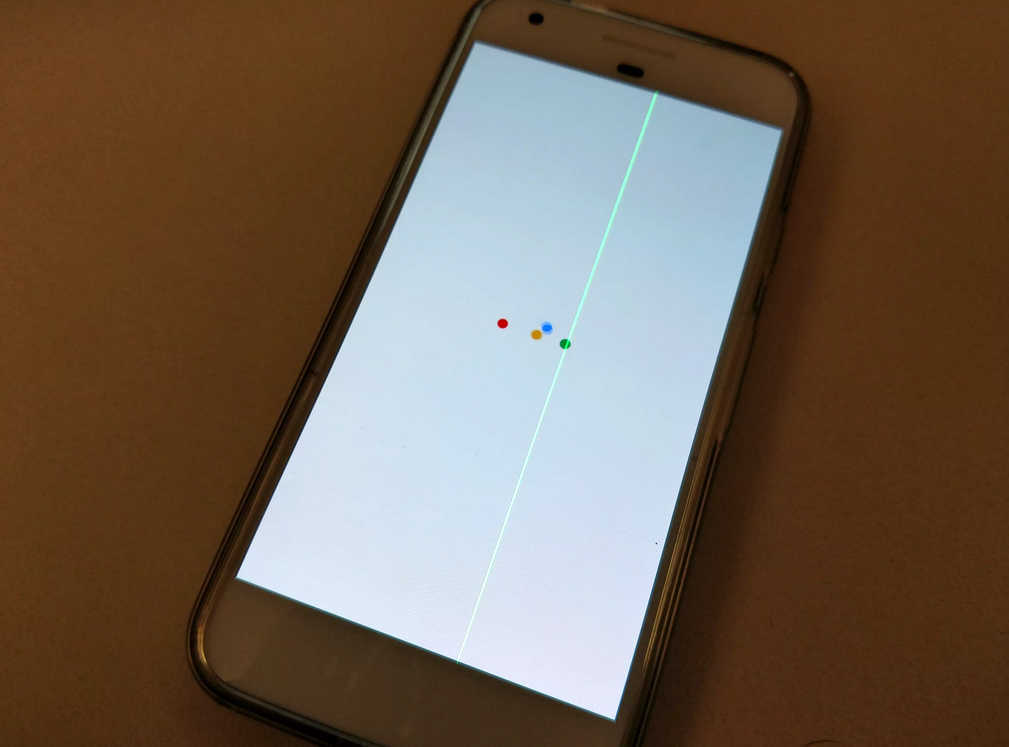
Как проверить телефон на битые пиксели?
Проверить смартфон на наличие битых пикселей достаточно просто. Необходимо сделать снимок какого-либо темного объекта и внимательно осмотреть полученный скриншот.
Более точная диагностика возможна лишь при помощи дополнительного программного обеспечения. Одной из программ для проверки гаджета, работающей на ОС Андроид, является Screen Test.
Устройства на операционной системе IOS можно проверить при помощи следующей процедуры: нужно зажать кнопку выключения вместе с кнопкой «Домой» — вы получите экранный скриншот. Сделанное изображение необходимо открыть и также тщательно осмотреть.
Причины появления
Битые пиксели могут возникать на экранах смартфоном по разным причинам. По словам специалистов, корень проблемы лежит в самой матрице жидкокристаллических экранов. Их пиксели являются маленькими и нестабильными, из-за этого малейший дефект при производстве может повлечь его полную неисправность в будущем.

Причинами зачастую являются воздействия на кристаллы подложки, а именно:
- попадание пыли;
- литография;
- нагрев;
- промывка и другие.
Ни одна технология микропроцессора не может обещать полной сохранности всех кристаллов. Матриц, не имеющих ни малейшего изъяна пикселей, практически не существует. Мертвые или застрявшие пиксели имеются на почти каждой матрице. Один или два таких пикселя являются нормой для экранов, но, когда их количество продолжает увеличиваются – это становится проблемой.
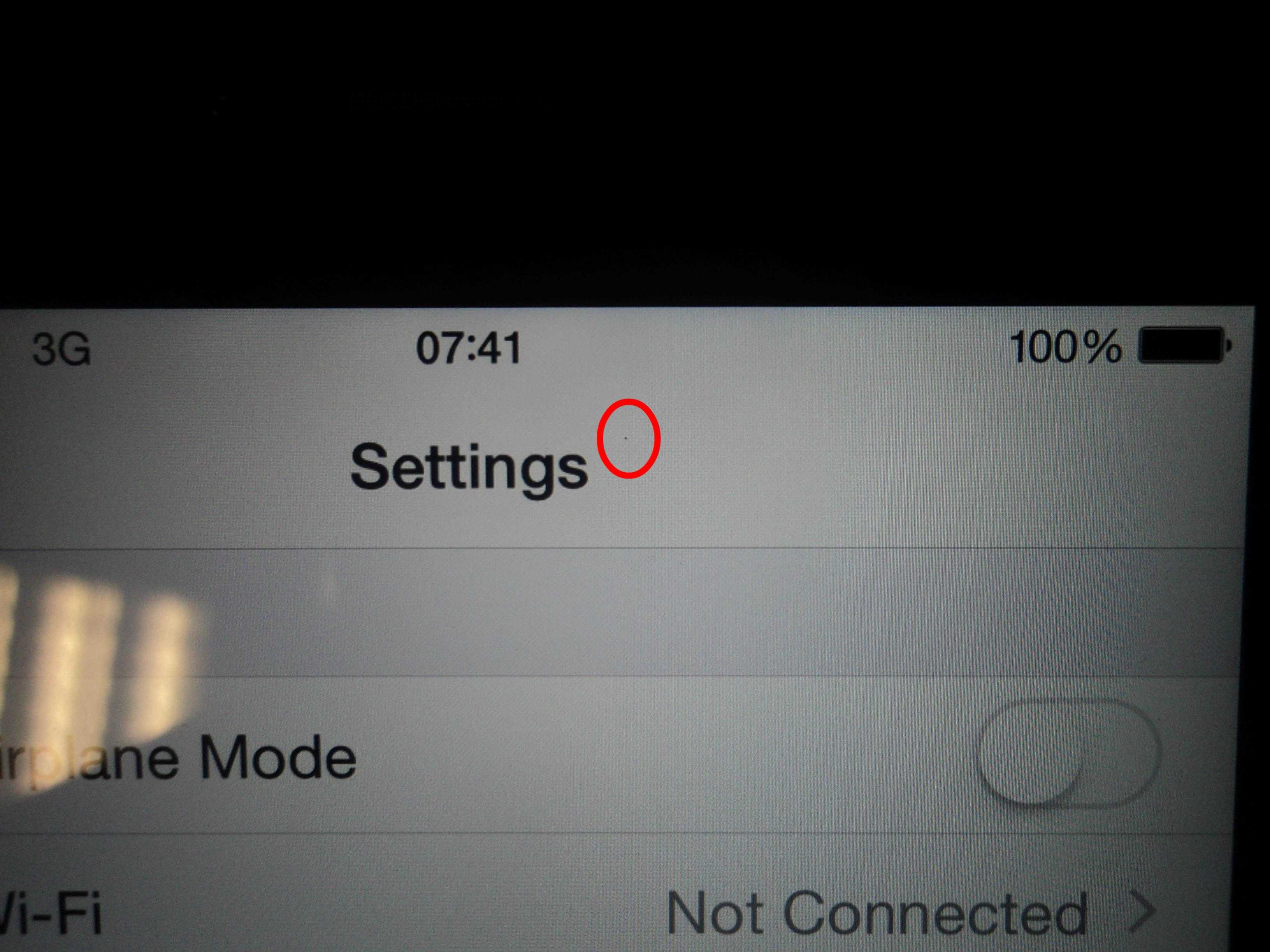
Процессы, провоцирующие появления битых пикселей на экранах:
- Физическое воздействие – надавливания на дисплей, постукивания, падения или удары.
- Расположение устройства вблизи с источником электромагнитных полей.
- Чрезмерный нагрев или охлаждение гаджета.
Как устранить битые пиксели на смартфоне?
Проблема решается следующим образом.
Первоначально необходимо попробовать исправить дефект с помощью онлайн-ресурса. Таким ресурсом является JScreenFix, запустить сайт можно в телефонном браузере.
Важно знать! Имеются и другие аналогичные приложения для борьбы с битыми пикселями на Android. Одним из таких является Dead Pixel Defect and Fix. С его помощью также можно проверить дисплей смартфона и в случае необходимости исправить проблему.
Следующий вариант – механический массаж. Необходимо взять безворсовую салфетку и через нее массировать экран легкими движениями, надавливая на проблемное место. Предварительно устройство следует выключить. После необходимо включить девайс обратно и повторить процедуру.
Массажировать экран можно не только руками. Подойдет пакет, наполненный горячей водой и обвернутый в безворсовую ткань. Полученной «грелкой» необходимо массировать дисплей в течение 5 минут.
Битые пиксели в iPhone XR — гарантия или нет? Сомнительная надежность IPS экрана (1 видео)
Битые пиксели на экране смартфона (4 фото)

Содержание
- Понятие битого пикселя
- Классификация битых пикселей
- Способы определения битых пикселей
- Способы устранения битых пикселей
- Какие битые пиксели можно «починить» самостоятельно
- Как продиагностировать экран на битые пиксели
- Как восстановить пиксели
- Битые пикселы (Bad Pixels Test)
- Вывод
- Разновидности
- Как проверить телефон на битые пиксели?
- Причины появления
- Как устранить битые пиксели на смартфоне?
Понятие битого пикселя
Рассмотрим, что же такое битый пиксель — это элемент экрана смартфона, который по различным причинам перестал выполнять свои функции и передавать изображение. Каждая ячейка на экране управляется транзистором, поэтому если управление пропадает или непосредственно механически повреждается сама точка, то она перестаёт осуществлять цветопередачу. Многие производители изначально предупреждают о возможности присутствия битых пикселей на экранах своих смартфонов. Обычно допустимые значения колеблются в погрешности не более двух-трёх.
Классификация битых пикселей
По типу своего происхождения мёртвые ячейки делятся на:
По виду битые пиксели бывают:
Способы определения битых пикселей
В смартфонах существует несколько вариантов проверки на пиксельную целостность и самый простой заключается в запуске камеры с закрытием пальцем линзы. Таким образом получается абсолютно чёрный фон, на котором можно легко различить мёртвые ячейки. Также можно закрыв линзу камеры, сделать фото. Кроме этого в большинстве гаджетов есть так называемый Test mode — режим, в который можно войти с помощь кода (у всех телефонов эти коды индивидуальны) и при выборе меню «lcd test» или аналогичного названия, он начнёт загораться разными цветами. Во время изменения цвета легко определить битую ячейку даже «не вооружённым глазом».
Способы устранения битых пикселей
Вариантов борьбы с ними не так много, но изначально нужно определить их тип и природу происхождения. Так как в случае механического повреждения и при наличии большого колличества не рабочих точек единственно верным решением будет замена lcd гаджета. После замены в первую очередь следует проверить новую матрицу на наличие горячих и застрявших — программными способами.
В случае обнаружения горячих и застрявших, природа происхождения которых не механическая можно в первую очередь воспользоваться способом, которым их восстанавливали в мониторах. Если дисплей смартфона представляет собой модуль-как в случае с Iphone или многими современными Meizu, то необходимо запомнить точно место расположения не рабочей ячейки. Затем взять сухую салфетку, какими обычно протирают мониторы и совершать разглаживающие и круговые движения в области её расположения. Важно в таком случае не перестараться с надавливанием на модуль.
Если не помогло то подобную процедуру можно повторить, но уже с включенным дисплеем. При этом желательно подсветку выставить на максимум. Такими манипуляциями зачастую выводятся из комы больше половины программно мертвых элементов изображения экрана.
Если в смартфоне lcd отдельно от сенсора то такую процедуру можно проводить лишь в случае минимального расстояния между ними. Так как есть риск просто передавить сенсор. Можно также просто разобрать телефон и проделать проглаживание непосредственно на дисплее. Это будет куда эффективнее. Еще одним инструментом проглаживания могут быть ушные палочки-если на них дополнительно намотать ваты, то риск повредить его или сенсор будет значительно ниже.
Чтобы определить технологию дисплейной части — необходимо на выключенном аппарате поднести монетку и посмотреть на отражение. Если сильно двоится то lcd отделяется от сенсора и если есть возможность — то лучше извлечь для восстановления. Если отражение не двоится — то это модуль и доставать такой из телефона не имеет смысла.
Ещё многие умельцы рекомендуют как вариант — поместить гаджет в морозильную камеру на некоторое время. Но забывают, что это слишком рискованно, так как сильное действие магнитных волн холодильника может повлиять на работу радиотракта. И как следствие у телефона ухудшится качество приёма.
После процедуры восстановления необходимо снова провести тест для проверки результатов работы. А потом активно попользоваться в любых приложениях или играх с часто меняющейся цветовой гаммой и на максимальной подсветке для проверки того, что восстановленный элемент снова не «зависнет» в каком-то цвете.
И главное помнить, что все действия совершаются на свой страх и риск. Поэтому быть предельно внимательными, чтобы не навредить своему устройству.
Блог РумикомИнструкцииКак избавиться от битого пикселя на экране смартфона?
Появление битого пикселя (или нескольких) на экране смартфона — это не самое редкое явление. Иногда это даже заводской брак. Но очень часто, если перед покупкой не проверить дисплей, пользователь может заметить этот недочет, спустя некоторое время. Ведь битый пиксель может светиться только на каком то определенном цвете.

НЕМНОГО ТЕОРИИ
Большинство дисплеев смартфонов состоят из пикселей. Каждый отдельный пиксель состоит из трёх субпикселей, а именно из красного, зеленого и синего. Сочетание этих цветов в различных вариациях и дает в результате широкий световой спектр.
Если вы обнаружили точку черного, белого или какого-либо другого цвета, не вписывающегося в общую цветовую картину, значит у дисплея вашего смартфона появился битый пиксель.
Битые пиксели можно разделить на 2 класса:
- мертвые пиксели;
- битый пиксел (застрявший).
Мертвые пиксели — это когда пиксель не «горит» вообще. Фактически он выгоревший. Он всегда черный на любом фоне. Такие пиксели восстановить невозможно. Поможет только замена экрана.
Битый пиксел — это одна или несколько «застрявших» точек матрицы экрана, отображающие два цвета из трех (или один из трех), что приводит к некорректному отображению конечного цвета данного пикселя. Именно такие пиксели можно «вылечить». Об этом и пойдет речь в этой статье. Мы не будем рассматривать варианты с механическим воздействием на экран, нагревом, охлаждением, разборкой и прочими вариантами, которыми должны заниматься специалисты в сервисном центре. Речь пойдет о программах, которые определенным образом, многократно задействую пиксели экрана на протяжении определенного времени, что в свою очередь, может вернуть «застрявшие» пиксели к их нормальному функционированию, одним словом «оживить».
КАК ОПРЕДЕЛИТЬ НАЛИЧИЕ БИТОГО ПИКСЕЛЯ
Ввиду того, что разрешение современных дисплеев смартфонов итак, достаточно высокое (FULL HD), а в более дорогих устройствах оно еще выше (FULL HD+, 2K), обнаружить битый пиксель «не вооруженным взглядом», достаточно проблематично.
Существует несколько способов:
- инженерное меню смартфона;
- сторонние приложения.
Инженерное меню.
Не будем останавливаться на описании данного способа. Мы уже публиковали целую статью, в которой подробно описывали возможность протестировать не только качество дисплея перед покупкой, но всего смартфона в целом, а так же, наши рекомендации. Преимущество данного способа очевидно. Абсолютно в любом смартфоне присутствует Инженерное меню, нет необходимости в установке какого-либо программного обеспечения, все компоненты устройства можно проверить штатными средствами.
Приложения для проверки экрана.
В Play Market программ подобного рода множество. Достаточно набрать в поиске: «test display» или «screen test». Отобразится большой список программ, способных помочь вам в выявлении битого пикселя (или пикселей). Почему программ подобного рода так много? Да все очень просто. Для выявления подобного дефекта дисплея используется обычная заливка экрана разными цветами. Именно таким образом можно заметить пиксель который имеет свечение, отличающееся от того цвета, которым залит экран.
ПРОГРАММЫ ДЛЯ ВОССТАНОВЛЕНИЯ БИТЫХ ПИКСЕЛЕЙ
Рассмотрим некоторые из программ.
JScreenFix
Данная программа наделена очень простым дизайном с минимальными настройками. После запуска появляется окно с небольшими инструкциями.
Нажав на кнопку «Fix Stuck Pixels» запустится процедура восстановления битых пикселей.
Хотя в инструкции указано, что режим «лечения» нужно запустить примерно на 10 мин, для достижения какого-либо результата, на самом деле нужно больше времени, особенно если битых пикселей много. Данную процедуру лучше запустить на ночь, не забыв подключить смартфон к зарядке, т.к. во время всего процесса, экран будет оставаться включенным и телефон может попросту разрядиться. Данное уточнение касается всех программ, которые будут представлены ниже.
Pixel Fixer
Еще одна аналогичная программа с отсутствием каких-либо настроек. Запустил, нажал на зеленый кружек — процесс пошел.
Лечение битых пикселей
Данная программа наделена более разнообразным функционалом и настройками.
Помимо процедуры восстановления битых пикселей, в этой программе встроен тест дисплея, который необходим для выявления дефектов экрана. Нажав на кнопку «ПРОВЕРКА ПИКСЕЛЕЙ» — переходим к процедуре тестирования.
Есть возможность выбора режима проведения тестирования. Автоматический и ручной. В автоматическом режиме, цвета будут сменять друг друга по кругу, охватывая весь спектр цветов. Никаких действия (кроме внимательного рассмотрения экрана), от пользователя не требуется. Процесс будет продолжаться до тех пор, пока вы из него не выйдете. Если же есть необходимость проверить наличие битых пикселей на конкретных (основных) цветах, то тут поможет ручной тест. По очереди будут отображаться основные цвета, переходя к следующему при нажатии в любом месте экрана.
Если в процессе проведения теста, вы обнаружили наличие дефектов экрана смартфона и есть возможность исправить (обнаружены «застрявшие» пиксели, а не мертвые), то можно сразу перейти к процессу восстановления битых пикселей, выбрав пункт «ЛЕЧЕНИЕ ПИКСЕЛЕЙ».
Выбрав «СТАРТ» — запустится процедура «лечения». Продолжаться она будет до тех пор, пока вы сами ее не остановите. Если же выбрать пункт «ЗАПУСК НА ВРЕМЯ», то можно вручную указать период для проведения восстановления.
Процесс «лечения» выглядит следующим образом:
Очень надеемся, что в процессе тестирования дисплея вашего смартфона, вы не обнаружили присутствие битых пикселей (и уж тем более мертвых), если же они все же присутствуют, не стоит отчаиваться. В большинстве случаев, описанная в данной статье процедура, поможет вам «воскресить» те из них, которые не работают должным образом. Не надейтесь исправить возникшую проблему за несколько минут (хотя, бывает, что битый пиксель восстанавливается достаточно быстро), как правило, на восстановление требуется гораздо больше времени. Но оно, того стоит! Вы можете избавится от «мозолящего глаза» пикселя (или нескольких) и наслаждаться качеством вашего экрана еще долгое время.
Оставляйте комментарии. Пишите, насколько была полезна для вас, представленная в данной инструкции информация. Удалось ли вам избавиться от дефекта дисплея?
Товары, которые могут вас заинтересовать:
Фитнес-браслет Xiaomi Mi Band 4 (черный) (XMSH07HM) 29902 190 руб. Беспроводные наушники Xiaomi Mi True Wireless Earphones (AirDots Pro) (TWSEJ01JY) (белый) 69904 490 руб. Беспроводные наушники Xiaomi Mi AirDots Youth Edition (белый) (TWSEJ02LM) 49902 990 руб. Беспроводные наушники Xiaomi Redmi AirDots True Wireless Bluetooth Headset (TWSEJ04LS) (черный) 26901 690 руб. Робот-пылесос Xiaomi Mi Robot Vacuum (SDJQR01RR) (белый) 1799016 990 руб. Электросамокат Xiaomi Mijia M365 Electric Scooter (черный, версия EU) 2599024 990 руб. Внешний аккумулятор Xiaomi Mi Power Bank 2C (20000 mAh) (PLM06ZM) 19901 790 руб. Увлажнитель воздуха Xiaomi Smartmi Air Humidifier (белый) (CJJSQ01ZM) 99908 490 руб. Электросамокат Ninebot by Segway Kickscooter ES2 (темно-серый) 2499020 990 руб. Беспроводной ручной пылесос Xiaomi JIMMY Handheld Wireless Powerful Vacuum Cleaner (JV51) 1299011 990 руб. FAQ 196
Битые пиксели на экране телефона мало кому приятны, особенно, когда их очень много и нельзя воспользоваться полноценно ни одной функцией. Но не стоит торопиться нести ваш смартфон в ремонт, все можно устранить самостоятельно.
Какие битые пиксели можно «починить» самостоятельно
Они делятся на 3 группы:
- горячий пиксель — белая точка;
- мертвый — черная точка;
- застрявший пиксель — цветная точка.
Почему они появляются именно у вас:
- устройство перегревается;
- устройство подвержено охлаждению;
- электромагнитные поля отрицательно действуют на гаджет;
- смартфон был подвержен ударам, падению с высоты, намоканию и т. п.
От любого поврежденного пикселя можно избавиться самостоятельно несколькими способами:
- Веб-приложение JScreenFix — его необязательно устанавливать, использовать необходимо несколько раз, чтобы добиться результата. Приложение подходит как для MacOs, так и для iOS.
- Dead Pixel Test — бесплатное приложение для Android, которое имеет понятный интерфейс. Оно перебирает цвета и позволяет исправить битый пиксель.
Как продиагностировать экран на битые пиксели
Чтобы проверить их присутствие на экране гаджета, следует:
- Тщательно мягкой тряпкой протереть пыль на дисплее.
- Установить заводские настройки телефона, в том числе разрешение экрана.
- Всмотритесь в экран, переключая на нем цвета (белый, красный, черный, синий, желтый и зеленый). Для этого можно использовать картинки и видео из интернета или приложение Монитор тест и др.
Помимо этого способа, можно использовать другие приложения:
- IsMyLcdOk — программа, не требующая установки. Ее нужно только загрузить и запустить. Затем откроется меню, где подробно объясняются дальнейшие действия по выявлению битых пикселей.
- DPT — эта программа загружается только с официального сайта. С ее помощью можно менять цвета и найти неисправные точки.
- Monteon.ru — проверка доступна также прямо с сайта, ничего скачивать не нужно. Необходимо только нажать на кнопку «Начать» и система выведет на весь экран 7 цветных полосок. Но внизу существует вкладка Меню, из-за которой в этом месте найти битые пиксели невозможно.
- Tft.vanity.dk — этот сайт содержит огромное количество цветных картинок, которые помогут выявить поврежденные точки.
- Видео на YouTube — здесь загружено множество видео, с помощью которых можно найти пиксели.
Как восстановить пиксели
После того, как вы, воспользовавшись одним или несколькими способами, все-таки нашли неисправные точки, необходимо их устранить. Для этого необходимо:
- Залить в плотный пакет горячей воды.
- Обернуть его в ткань.
- Массажировать пиксели до тех пор, пока вода не начнет остывать.
Следующий способ:
- Запустите утилиту Bad Crystal.
- Перетащите окошко с мигающими точками на проблемные места.
- Спустя полчаса проверьте, остались точки или смартфон полностью «здоров». Если несколько точек осталось — запустите приложение снова.
И последний способ:
- Включите экран и запомните места, где находятся поврежденные пиксели.
- Выключите гаджет.
- Затем возьмите ватную палочку или стилус и, слегка надавливая, нажимайте на участки, которые запомнили.
- Проделывайте этот «массаж» в течение 15-20 минут. Иногда включайте смартфон, чтобы проверить наличие точек.
Существует множество различных способов устранения битых пикселей с экранов смартфона, но мы рассмотрели самые эффективные из них. Если у вас не получается самостоятельно от них избавиться, обратитесь к специалистам.
Рассмотрим несколько популярных программ для выявления поврежденных точек и их восстановления.
Экран — одна из главных составляющих современных мобильных устройств. Покупая смартфон или планшет, важно убедиться в качестве дисплея и проверить его на предмет битых пикселей. Многие производители признают брак матрицы при наличии более пяти дефектных точек — в таком случае, в магазине вам должны заменить устройство на исправное.
В данной статье мы расскажем, как проверить телефон на битые пиксели, и что делать, чтобы устранить проблему.
Для начала отметим, чем битые и горящие пиксели отличаются друг от друга:
- битые — черные, потухшие точки, которые не подлежат восстановлению;
- горящие — яркие, светящиеся и сильно заметные точки, которые можно восстановить программным путем.
Битые пикселы (Bad Pixels Test)
Самый простой вариант программы для поиска и профилактики битых точек, а также лечения горящих пикселей. Она содержит экраны различных цветов, сменяемые путем нажатия на дисплей, без каких-либо элементов управления.
Есть отдельные режимы для нейтрализации горящих пикселей — это плывущие полосы, быстро сменяющиеся цвета и помехи, как при отсутствии сигнала на телевизорах.
Во время процесса устранения дефектных точек создатель не рекомендует смотреть на экран.
В качестве недостатков приложения можно отметить наличие рекламы, для кого-то может оказаться неудобным интерфейс на английском языке.
Однако бесплатный вариант содержит некоторые ограничения и для доступа ко всем функциям необходимо купить PRO-версию. Display Tester Price: Free
Вывод
К сожалению, в домашних условиях можно справиться только с горящими пикселями. Специалисты советуют для профилактики периодически запускать восстанавливающие режимы таких приложений даже на исправных устройствах .
Иногда проблемы с дисплеем возникают из-за системных ошибок или вирусов — в таком случае может помочь общий сброс до заводских настроек. Если после этого поврежденные пиксели останутся на месте, вам придется обратиться в сервисный центр.
Рекомендуем ознакомиться со статьей про калибровку экрана Android-смартфона.
Множество пользователей смартфоном спустя некоторое время пользования гаджетом начинают замечать на его экране дефекты. Не обращать внимание на подобный недостаток дисплея достаточно трудно, так как битый пиксель становится бельмом, мозолящим глаза. Можно ли избавиться от них и как это сделать?
Разновидности
Битым пикселем называют дефект экрана, он имеет форму точку. При смене изображения на экране смартфона, пиксель не меняет своего цвета.
Существует три типа битых пикселей:
- Белая точка – отлично заметна на черном фоне.
- Темная точка (мертвый пиксель) – хорошо видна на светлом фоне.
- Цветная точка – зачастую имеет красный цвет.
Из всех вышеперечисленных дефектов бороться можно лишь с первым и последним. К сожалению, темную точку устранить не получится. Мертвый пиксель остается черным на фоне любого цвета и шансы на его восстановление к первоначальному состоянию стремятся к нулю.
Как проверить телефон на битые пиксели?
Проверить смартфон на наличие битых пикселей достаточно просто. Необходимо сделать снимок какого-либо темного объекта и внимательно осмотреть полученный скриншот.
Более точная диагностика возможна лишь при помощи дополнительного программного обеспечения. Одной из программ для проверки гаджета, работающей на ОС Андроид, является Screen Test.
Устройства на операционной системе IOS можно проверить при помощи следующей процедуры: нужно зажать кнопку выключения вместе с кнопкой «Домой» — вы получите экранный скриншот. Сделанное изображение необходимо открыть и также тщательно осмотреть.
Причины появления
Битые пиксели могут возникать на экранах смартфоном по разным причинам. По словам специалистов, корень проблемы лежит в самой матрице жидкокристаллических экранов. Их пиксели являются маленькими и нестабильными, из-за этого малейший дефект при производстве может повлечь его полную неисправность в будущем.
Причинами зачастую являются воздействия на кристаллы подложки, а именно:
- попадание пыли;
- литография;
- нагрев;
- промывка и другие.
Ни одна технология микропроцессора не может обещать полной сохранности всех кристаллов. Матриц, не имеющих ни малейшего изъяна пикселей, практически не существует. Мертвые или застрявшие пиксели имеются на почти каждой матрице. Один или два таких пикселя являются нормой для экранов, но, когда их количество продолжает увеличиваются – это становится проблемой.
Процессы, провоцирующие появления битых пикселей на экранах:
- Физическое воздействие – надавливания на дисплей, постукивания, падения или удары.
- Расположение устройства вблизи с источником электромагнитных полей.
- Чрезмерный нагрев или охлаждение гаджета.
Как устранить битые пиксели на смартфоне?
Проблема решается следующим образом.
Первоначально необходимо попробовать исправить дефект с помощью онлайн-ресурса. Таким ресурсом является JScreenFix, запустить сайт можно в телефонном браузере.
Важно знать! Имеются и другие аналогичные приложения для борьбы с битыми пикселями на Android. Одним из таких является Dead Pixel Defect and Fix. С его помощью также можно проверить дисплей смартфона и в случае необходимости исправить проблему.
Следующий вариант – механический массаж. Необходимо взять безворсовую салфетку и через нее массировать экран легкими движениями, надавливая на проблемное место. Предварительно устройство следует выключить. После необходимо включить девайс обратно и повторить процедуру.
Массажировать экран можно не только руками. Подойдет пакет, наполненный горячей водой и обвернутый в безворсовую ткань. Полученной «грелкой» необходимо массировать дисплей в течение 5 минут.
Битые пиксели в iPhone XR — гарантия или нет? Сомнительная надежность IPS экрана (1 видео)
Битые пиксели на экране смартфона (4 фото)
Используемые источники:
- https://profipoint.ru/news/kak-izbavitsya-ot-bitogo-pikselya-na-ekrane-smartfona/
- https://ru-mi.com/blog/kak-izbavitsya-ot-bitogo-pikselya-na-ekrane-smartfona.html
- https://samsung-galaxy.mobi/kak-ubrat-bitye-pikseli-na-telefone/
- https://androidlime.ru/defective-pixels
- https://mobcompany.info/interesting/bitye-pikseli-na-ekrane-smartfona-otkuda-berutsya-i-kak-ot-nix-izbavitsya.html
Как избавиться от битого пикселя на экране смартфона?
- Рекомендуется к полному прочтению:
- НЕМНОГО ТЕОРИИ
- КАК ОПРЕДЕЛИТЬ НАЛИЧИЕ БИТОГО ПИКСЕЛЯ
- Инженерное меню
- Приложения для проверки экрана.
- ПРОГРАММЫ ДЛЯ ВОССТАНОВЛЕНИЯ БИТЫХ ПИКСЕЛЕЙ
- JScreenFix
- Pixel Fixer
- Лечение битых пикселей
Возникновение одного или множество битых пикселей на экране смартфона происходит относительно часто, при этом в некоторых случаях ситуация обусловлена браком производства. Также подобные неудобства могут обнаруживаться после приобретения устройства и через определённый период использования, поскольку отклонения можно увидеть только на конкретном цветовом фоне. Поэтому важно определить, как избавиться от дефектов.
НЕМНОГО ТЕОРИИ
Современные мобильные устройства для отображения любых элементов интерфейса оснащаются матрицей, образованной огромным количеством пикселей, которые состоят из зелёного, красного и синего субпикселей, при этом совмещение всех трёх цветов с использованием различных вариантов позволяет создать большой световой диапазон. При нахождении на экране смартфона точки, которая выделяется на общем фоне просматриваемого изображения, можно предположить, что наблюдаются конкретные нарушения. Поэтому на практике нужно выделить две категории дефектов: мёртвые и битые пиксели.

Первый тип поломки характеризуется отсутствием любой активности определённой точки независимо от картинки или манипуляций. В действительности мёртвые пиксели исправить нельзя, поэтому доступна только общая замена дисплея. Другая версия неполадки представлена битыми элементами матрицы дисплея, поскольку способны отображать только один или два цвета, выделяясь из целого фона иллюстрации. При этом допустимы возможности корректировки, однако методы с применением оборудования, нагрева или охлаждения, а также разборки с последующим ремонтом рассматриваться не будут, поскольку все подобные действия должны выполняться профессионалами. Суть программного способа заключается в частом использовании всего рабочего пространства экрана в течение конкретного периода, на протяжении которого сохраняется возможность восстановления нормальной работоспособности.
КАК ОПРЕДЕЛИТЬ НАЛИЧИЕ БИТОГО ПИКСЕЛЯ
На сегодня популярным форматом дисплеев в актуальных смартфонах считается Full HD, при этом дорогой сегмент располагает более высокими показателями, например Full HD+ или 2K, поэтому самостоятельно найти нефункционирующую точку может быть затруднительно. На практике доступно несколько вариантов:
- Инженерный раздел устройства;
- Сторонние сервисы.
Инженерное меню
Чтобы перейти к требуемым настройкам необходимо воспользоваться параметрами телефона, после чего перейти в категорию «О телефоне» и 5 раз кликнуть по полю «Версия ядра» для отображения списка расширенных функций, в котором следует выбрать «Color». Достоинства методики полностью просты, поскольку применяемые опции по умолчанию присутствуют во всех современных мобильных устройствах, благодаря чему отсутствует надобность в дополнительных программах с использованием базовых возможностей смартфона.
Приложения для проверки экрана.
Встроенный компонент Play Market располагает множеством полезных сервисов, при этом после ввода в строке поиска «screen test» можно выбрать любой вариант, который позволит определить наличие битых пикселей. В чём причина большого количества аналогичных средств? Чтобы обнаружить наличие дефектов задействуются стандартные фоны различных цветов, позволяя самостоятельно увидеть отклонения в свечении, которые присутствуют в конкретных точках дисплея.
ПРОГРАММЫ ДЛЯ ВОССТАНОВЛЕНИЯ БИТЫХ ПИКСЕЛЕЙ
Проект xiaomium.ru предлагает к рассмотрению несколько приложений.
JScreenFix
Сервис демонстрирует вполне доступный и интуитивный интерфейс с основными функциями, при этом после включения отображается страница с кратким руководством. После выбора команды «Fix Stuck Pixels» активируется процесс исправления неполадок. Несмотря на указания инструкции в продолжительности использования 10 минут, для получения определённого эффекта в действительности потребуется более длительная профилактика, в особенности, когда присутствует множество битых точек.
![]()
На практике процедуру желательно запустить на ночь, при этом подключив зарядное устройство, поскольку в процессе восстановления дисплей постоянно сохраняет активность, и телефон может полностью израсходовать энергию аккумулятора. Аналогичные рекомендации относятся ко всем последующим приложениям.
Pixel Fixer
Полностью стандартный в представлении инструмент без любых расширенных или уникальных параметров, поэтому для начала операции достаточно обычного запуска с последующей активацией.
Лечение битых пикселей
Сервис располагает более прогрессивными возможностями и настройками. Кроме процедуры корректировки доступна возможность тестирования экрана для обнаружения отклонений. Команда «Проверка пикселей» включает процедуру, при этом сохраняется опция установки более желаемого режима: ручной и автоматизированный. Последний позволяет постоянно переходить к следующему световому оттенку, чтобы запечатлеть весь цветовой диапазон, поэтому пользователю требуется только внимательно всматриваться в дисплей. Тест завершится лишь после самостоятельной деактивации, однако при надобности удостовериться в присутствии дефектов на определённом фоне, можно выбрать первый вариант с ручными параметрами. Далее поочерёдно станут отображаться основные цвета с переходами посредством стандартного клика в любой части экрана.

Если на стадии тестирования вы заметили конкретные свечения отдельных точек с возможностью исправления, то рекомендуется сразу воспользоваться функцией восстановления посредством команды «Лечение пикселей». Активация операции осуществляется при помощи опции «Старт» с продолжительностью до остановки пользователем. Выбор варианта «Запуск на время» позволяет самостоятельно установить конкретное время выполнения процесса.
Полагаем, что в результате проверки вы не обнаружите на экране своего смартфона любых дефектов, однако в противном случае при наличии битых пикселей не стоит отчаиваться, поскольку в большинстве сценариев предложенные инструкции помогут полностью восстановить работоспособность с демонстрацией соответствующего эффекта. В частности, вся процедура требует много времени на полноценное исправление неполадок, поэтому не следует полагаться на быстрый результат, за исключением особенно удачных ситуаций. По завершению всех манипуляций можно наблюдать за качественным изображением видео, картинок и интерфейса с отсутствием любых дефектов. В разделе комментариев оставьте свои впечатления относительно полезности методик и собственных результатов.
